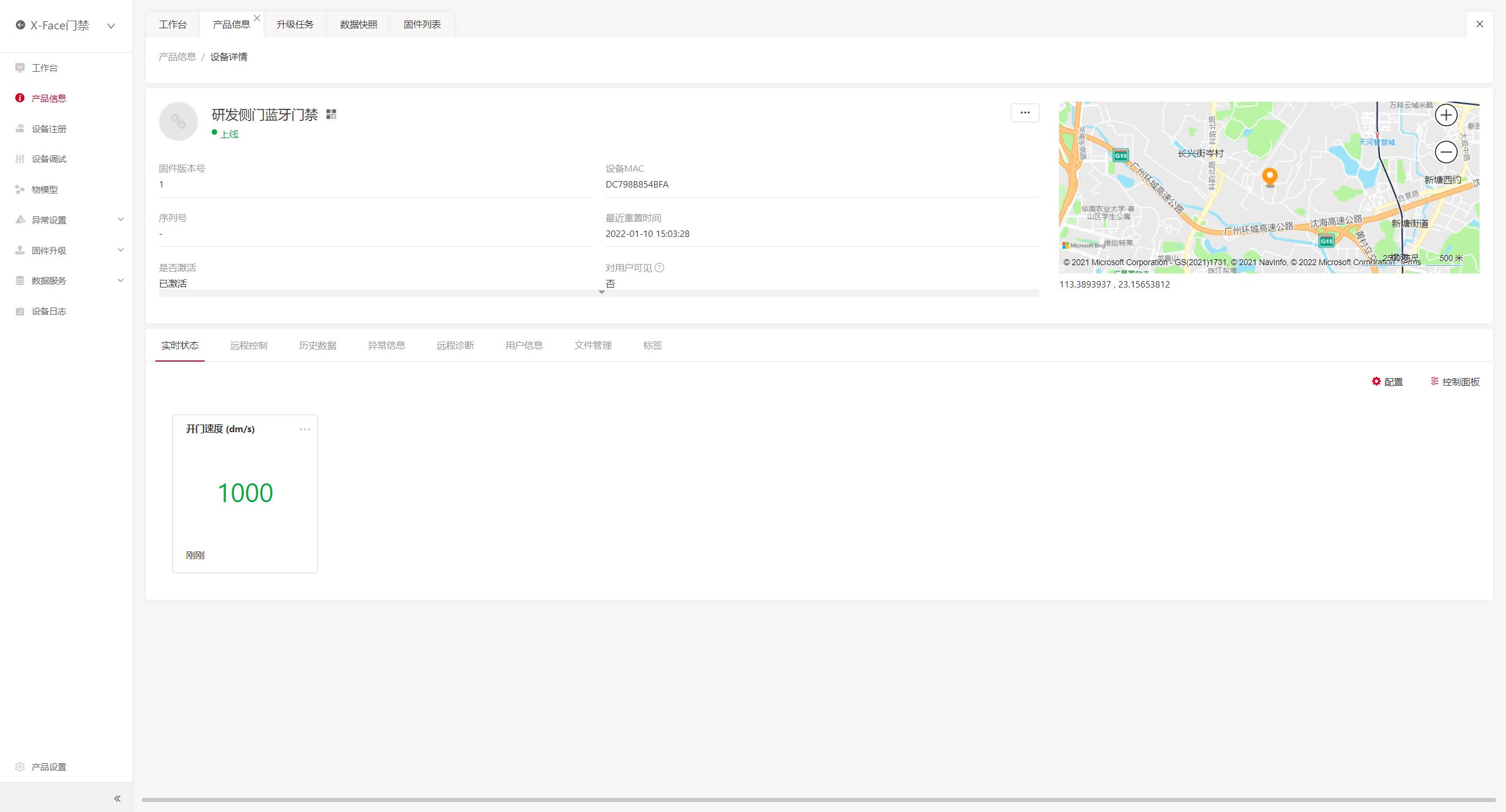一、对象说明
本文档说明主要面向开发者,开发者在物联网平台创建产品后,可进入产品详情中,根据实际需要创建相应的设备固件,并建立升级任务,对设备进行升级。
二、概述
固件是担任着一个系统最基础最底层工作的软件。在硬件设备中,固件就是硬件设备的灵魂,固件决定着硬件设备的功能及性能。
三、操作步骤
1. 记录升级设备当前固件版本
页面路径:登录管理台–>设备中心–>产品管理–>产品列表
查找到需要固件升级的产品,点击其产品名称,进入产品工作台中,再切换至产品信息页中,找到升级设备进入设备详情,记录固件版本号字段值;
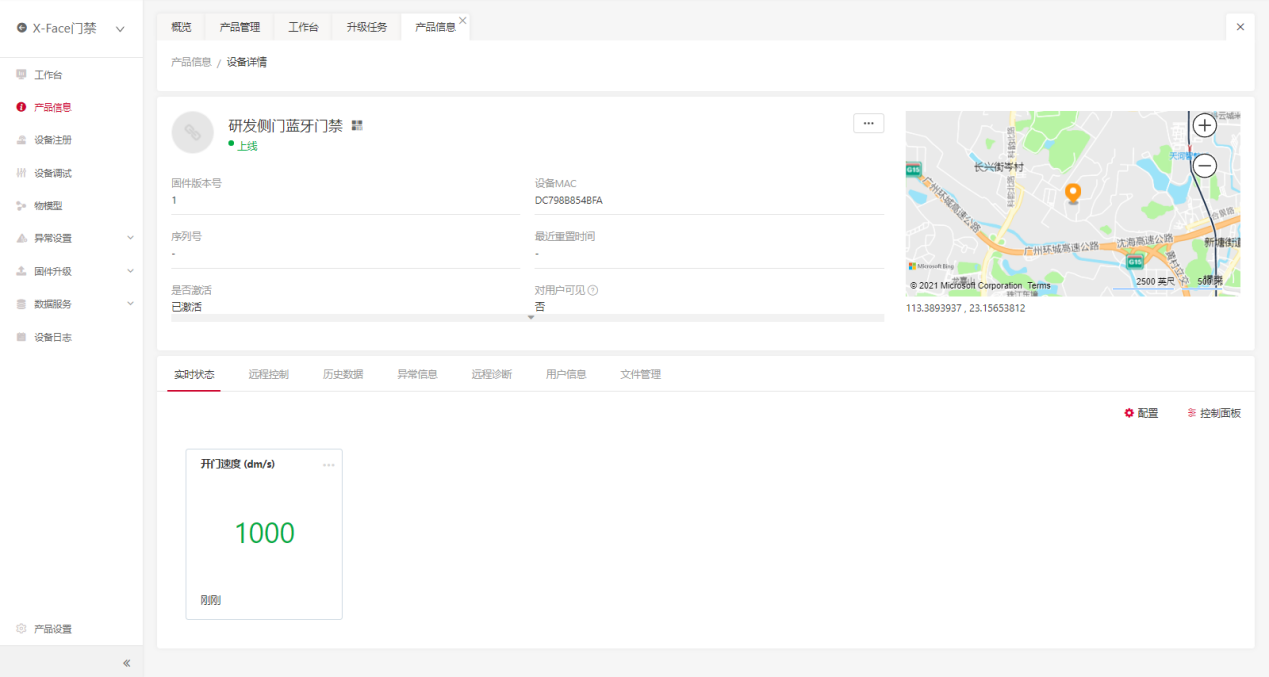
2. 固件上传
页面路径:登录管理台–>设备中心–>产品管理–>产品列表
查找到需要固件升级的产品,点击其产品名称,进入产品工作台中,再切换至固件升级–>固件列表页中,点击【上传新固件】,打开弹窗,填写固件信息,确定即可上传;
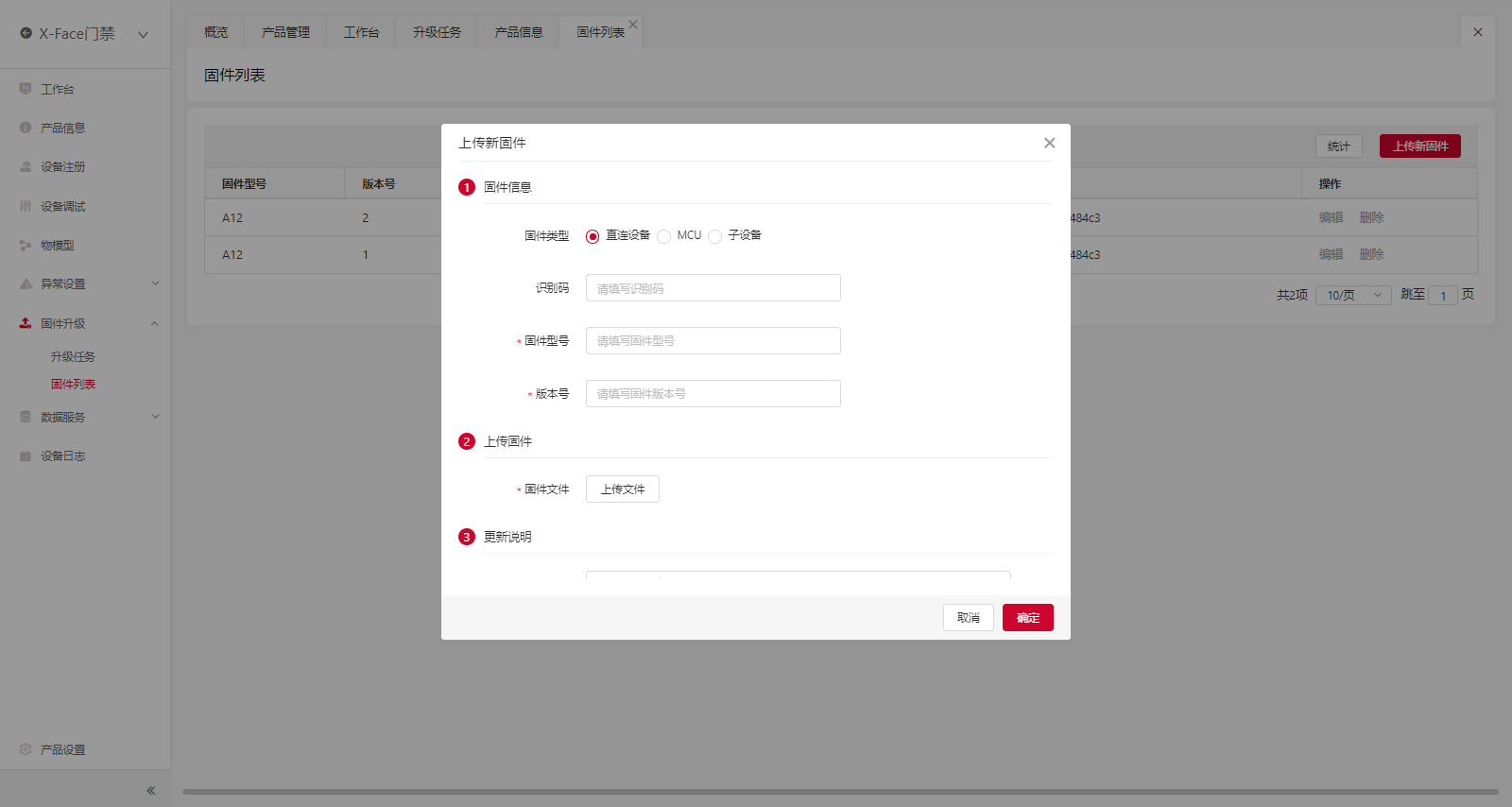
注意:
① 识别码是用来区分不同固件的标识,需要与ptp发送firwmare/check请求的时候与参数identify保持一致;
② 升级设备所属产品需要拥有至少上传保存两个固件文件;
3. 创建升级任务
页面路径:登录管理台–>设备中心–>产品管理–>产品列表
查找到需要固件升级的产品,点击其产品名称,进入产品工作台中,再切换至固件升级–>升级任务页面中,点击【创建升级任务】,进入升级任务信息填写;
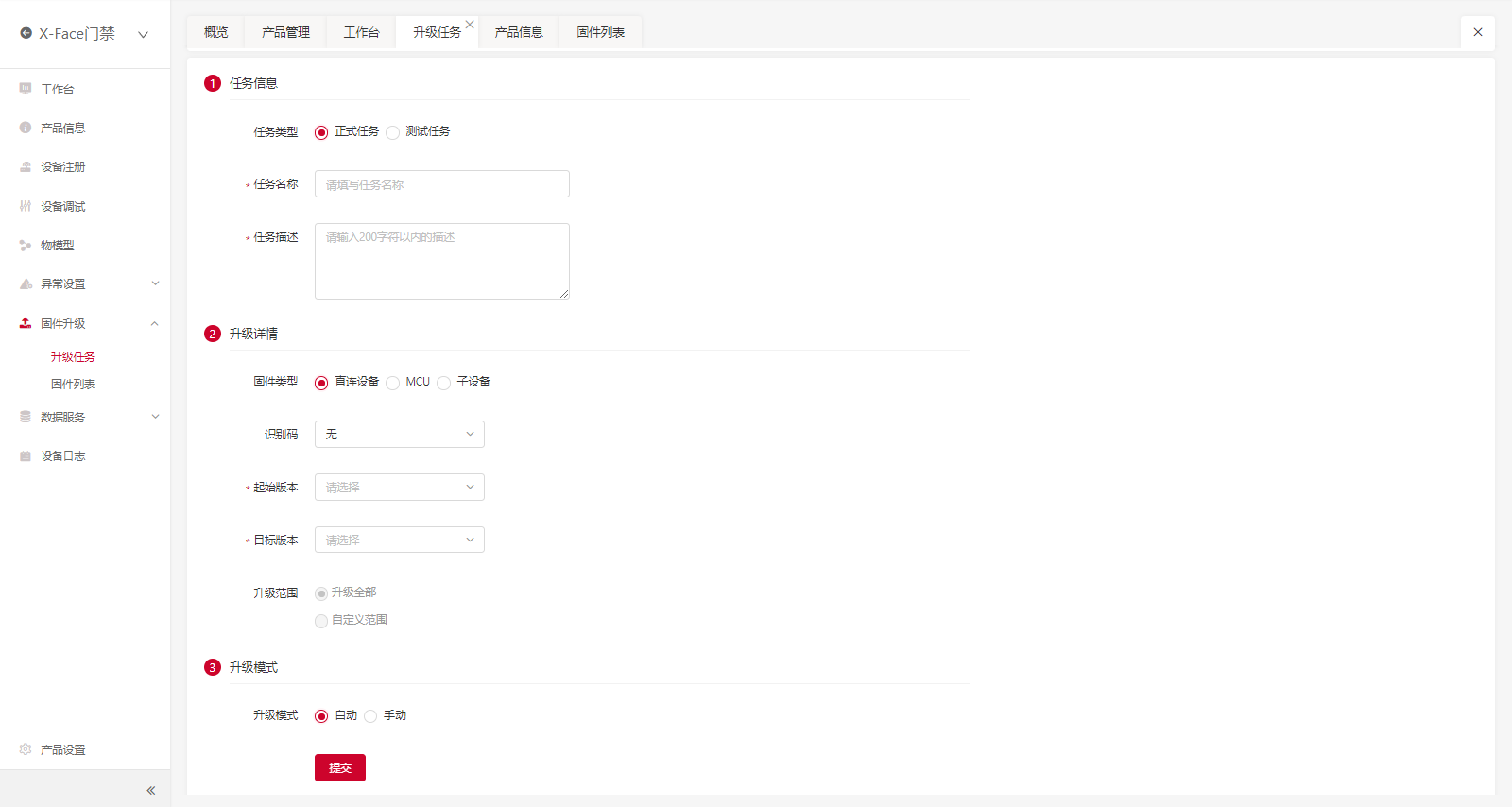
在填写升级任务信息时,需要遵守几个要求:
(1) 固件类型需要与上传固件时所选固件类型保持一致;
(2) 识别码需要与上传固件时所填识别码保持一致;
(3) 升级任务中的起始版本与升级设备当前版本保持一致;
(4) 升级模式包含手动模式和自动模式。手动模式指固件下发后,需要手动确认进行设备升级,自动模式指固件下发后,设备自动检查固件版本,进行自动升级,这里示例选择自动模式,PTP可以收到XCG发送的升级事件。
4. 启动升级任务
页面路径:登录管理台–>设备中心–>产品管理–>产品列表
查找到需要固件升级的产品,点击其产品名称,进入产品工作台中,再切换至固件升级–>升级任务页面中,查找到需要启动的升级任务
- 点击【提交】,弹出提交审核弹窗,需要选择相应的审核人提交审核;
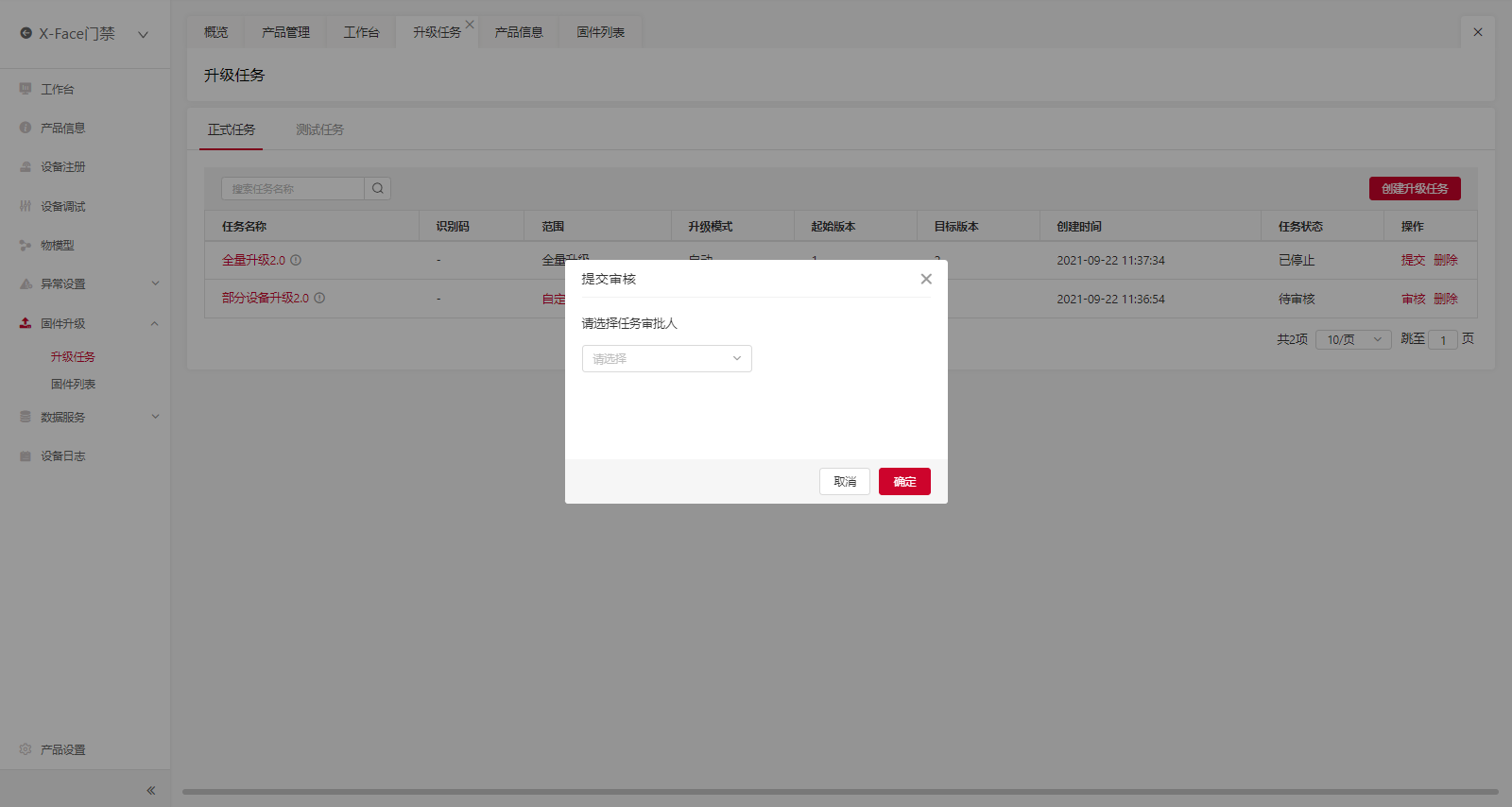
图2.3.4.4-1 提交升级任务审核
- 审核人根据实际情况审核升级任务,并决定是否审核通过。当审核通过之后,升级任务即可启动生效;
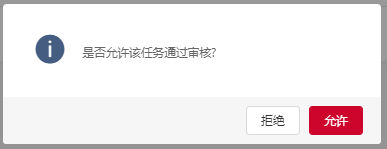
当设备升级任务执行之后,可在设备详情中查看固件版本号字段,升级成功则该字段更改为升级成功后的固件版本号。